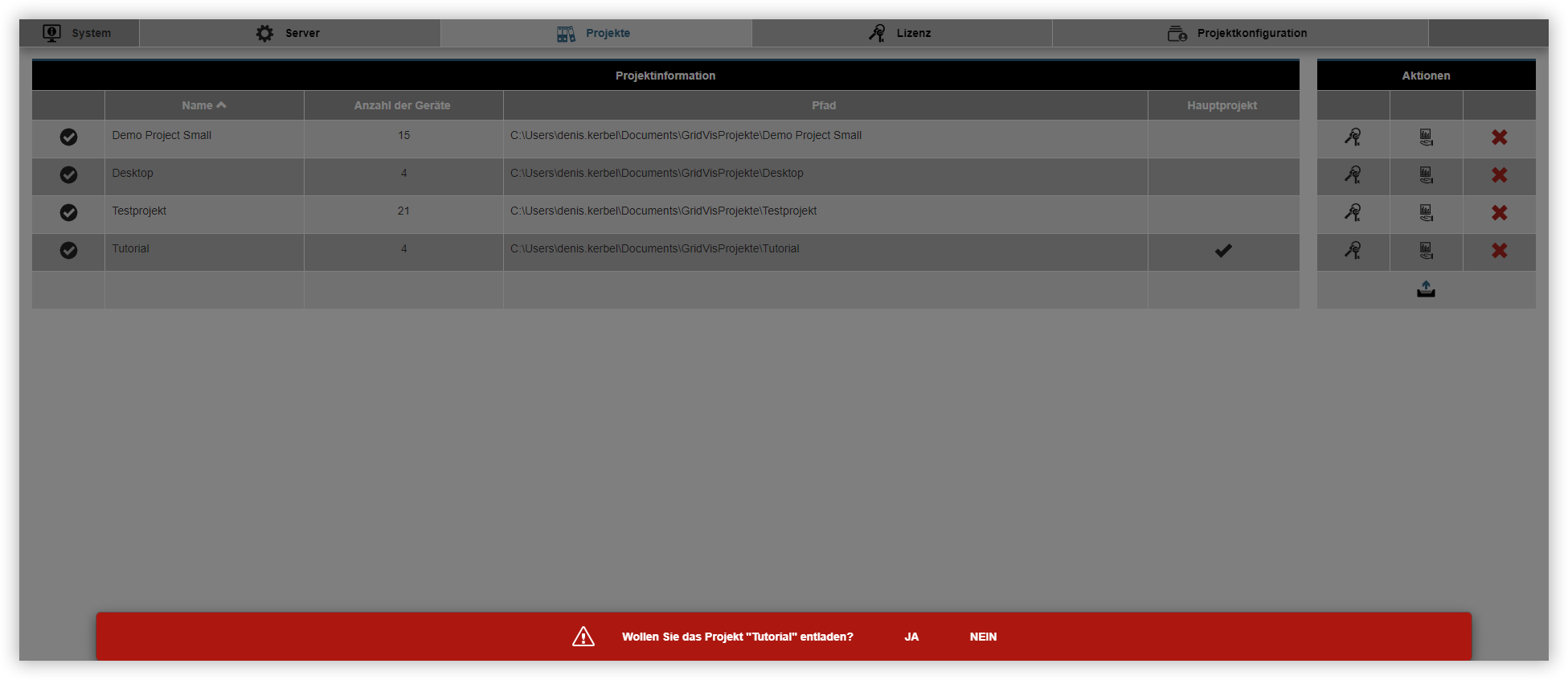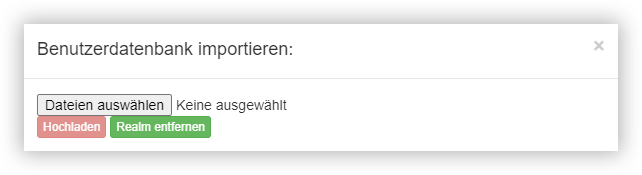Hauptprojekt einbinden und wechseln
Gültig für
|
GridVis-Editionen |
Software-Plattform |
|
|
|
Einbinden eines Projektes in die GridVis-Web
Nachdem Sie ein Projekt in der GridVis-Desktop angelegt haben, können Sie dieses in die GridVis-Web einbinden. Gehen Sie dafür wie folgt vor:
Öffnen Sie das Menü Navigation und klicken Sie auf den Menüeintrag Einstellungen und anschließend auf den Menüeintrag System.
Es öffnet sich das Fenster Server. Klicken Sie hier auf die Registerkarte Projekte.
Klicken Sie auf die Schaltfläche Upload.
Es öffnet sich das Fenster Projekt Laden. Kopieren Sie den Projektpfad in das Eingabefeld und klicken Sie auf die Schaltfläche Laden. Den Projektpfad finden Sie im Übersichtsfenster des Projekts in der GridVis-Desktop.
Klicken Sie auf die Schaltfläche Server neu starten, um die Einbindung des Projektes abzuschließen.
Ihr Projekt wurde erfolgreich als Hauptprojekt gesetzt und kann nun verwendet werden.

Zuweisen der Geräte
Sie können Ihre Geräte von GridVis-Web verwalten lassen. Der Dienst übernimmt dann automatische Aktionen wie z. B. das Auslesen der Geräte. Um Ihre Geräte von der GridVis-Web verwalten zu lassen, gehen Sie wie folgt vor:
Öffnen Sie das Menü Navigation und klicken Sie auf den Menüeintrag Einstellungen und anschließend auf den Menüeintrag System.
Es öffnet sich das Fenster Server. Klicken Sie hier auf die Schaltfläche Verwaltete Messgeräte.
Es wird eine Warnmeldung am unteren Rand der GridVis-Web angezeigt. Klicken Sie hier auf die Schaltfläche Ja.
Die Geräte wurden erfolgreich der GridVis-Web zugewiesen. Sie können jetzt Geräte-Aktionen durchführen, ohne dass die GridVis-Desktop gestartet wird.
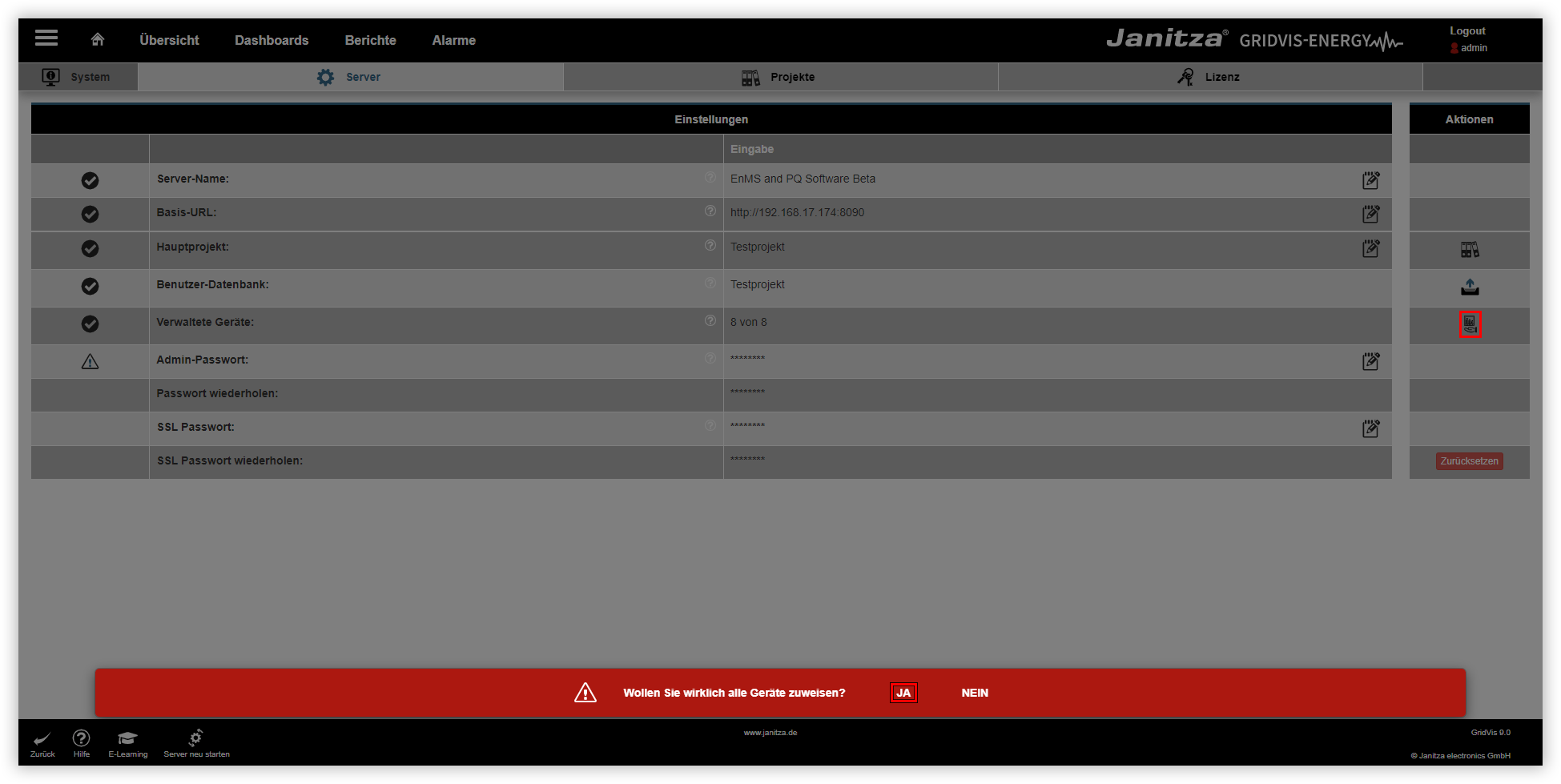
Wechsel des Hauptprojektes
In der GridVis-Web kann immer nur ein Hauptprojekt verwendet werden. Für den Fall, dass Sie ein anderes Projekt als Hauptprojekt verwenden wollen, gehen Sie wie folgt vor:
Öffnen Sie das Menü Navigation und klicken Sie auf den Menüeintrag Einstellungen und anschließend auf den Menüeintrag System.
Es öffnet sich das Fenster Server. Klicken Sie auf die Schaltfläche Hauptprojekt ändern.
Wählen Sie aus der Dropdown-Liste das gewünschte Projekt aus und klicken Sie auf die Schaltfläche OK.
Es wird eine Warnmeldung am unteren Rand der GridVis-Web angezeigt. Klicken Sie hier auf die Schaltfläche Ja. Die GridVis-Web wird anschließend neu gestartet.
Ihr Hauptprojekt wurde erfolgreich geändert und kann nun verwendet werden. Beachten Sie, dass die Geräte erneut zugewiesen werden müssen, damit die GridVis-Web die Geräte auslesen kann.
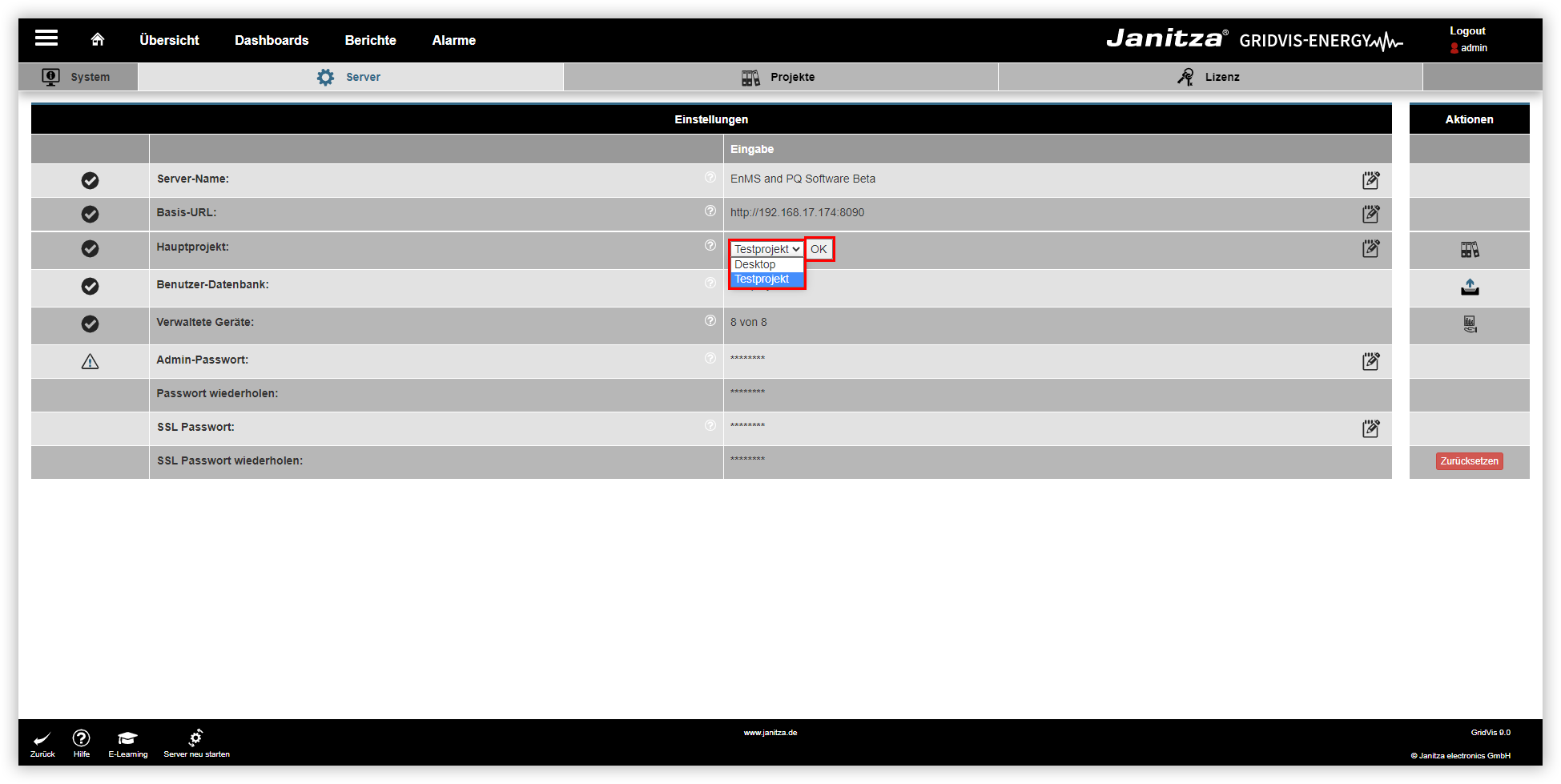
Projekt entfernen
Sie können Ihre Projekte jederzeit wieder entfernen. Falls Sie eins Ihrer Projekte aus der GridVis-Web entfernen möchten, gehen Sie wie folgt vor:
Öffnen Sie das Menü Navigation und klicken Sie auf den Menüeintrag Einstellungen und anschließend auf den Menüeintrag System.
Es öffnet sich das Fenster Server. Klicken Sie hier auf die Registerkarte Projekte.
Klicken Sie auf die Schaltfläche Projekt entladen.
Es wird eine Warnmeldung am unteren Rand der GridVis-Web angezeigt. Klicken Sie hier auf die Schaltfläche Ja.
Das Projekt wurde erfolgreich aus der GridVis-Web entfernt. Beachten Sie, dass das Projekt lediglich aus der GridVis entfernt und nicht komplett gelöscht wurde. Das Projekt und die dazugehörigen Projektdateien bleiben weiterhin gespeichert.
Hinweis
Beachten Sie, dass Ihre Benutzerdatenbank weiterhin aktiv bleibt. Sie müssen Ihre Benutzerdatenbank manuell entfernen.
Öffnen Sie die Registerkarte Server.
Klicken Sie auf die Schaltfläche Benutzerdatenbank.
Es öffnet sich das Fenster Benutzerdatenbank importieren.
Klicken Sie abschließend auf die Schaltfläche Realm entfernen, um Ihre Benutzerdatenbank zu entfernen.